Small Business VOIP 라우터 뒤의 컴퓨터에 대한 액세스 제한 구현
소개
이 문서는 Cisco Small Business 제품(이전의 Linksys Business Series)의 설정, 문제 해결 및 유지 관리를 지원하는 시리즈 중 하나입니다.
문서 규칙에 대한 자세한 내용은 Cisco 기술 팁 표기 규칙을 참고하십시오.
Q. 라우터 뒤에 있는 컴퓨터에 대한 액세스 제한을 어떻게 구현합니까?
A. 액세스 제한을 사용하면 네트워크에서 인터넷 액세스를 제한할 수 있습니다. 특정 컴퓨터 인터넷 액세스를 거부하고 특정 애플리케이션(예: DNS, Ping, HTTP, HTTPS, FTP, POP3, IMAO, SMTP, NNTP, Telnet, SNMP, TFTP 및 IKE, 서비스)을 차단할 수 있으며 특정 웹 사이트를 특정 시간에 키워드 또는 URL로 차단할 수 있습니다. 이 기능을 사용하면 IP 또는 MAC 주소로 식별되는 특정 PC에 대해 최대 10개의 서로 다른 인터넷 액세스 정책을 사용자 지정할 수 있습니다.
Linksys 라우터에서 액세스 제한 활성화
다음 단계를 완료하십시오.
- 라우터의 웹 기반 설정 페이지에 액세스합니다. 자세한 내용과 지침은 VOIP 라우터의 웹 기반 설정 페이지 액세스를 참조하십시오.
- 라우터의 웹 기반 설정 페이지가 나타나면 Access Restrictions(액세스 제한) > Internet Access(인터넷 액세스)를 선택합니다.
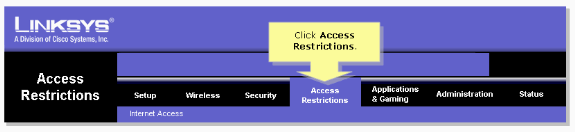
- Internet Access Policy(인터넷 액세스 정책) 드롭다운 메뉴에서 1~10의 정책 번호를 선택합니다.
- MyPolicy와 같은 Enter Policy Name(정책 이름 입력) 필드에 정책 이름을 입력하고 Edit List of PCs(PC 목록 편집)를 클릭하여 정책에 PC를 추가합니다. 7단계와 유사한 창이 나타납니다.
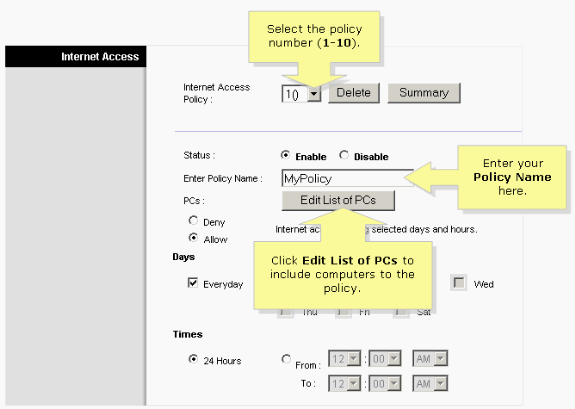
- List of PCs(PC 목록) 화면이 나타나면 IP Address(IP 주소) 또는 MAC Address(MAC 주소)별로 PC를 지정합니다. IP 필드에 적절한 IP 주소를 입력합니다. 필터링할 IP 주소 범위가 있는 경우 적절한 IP 범위 필드를 완료합니다. MAC 필드에 적절한 MAC 주소를 입력합니다.
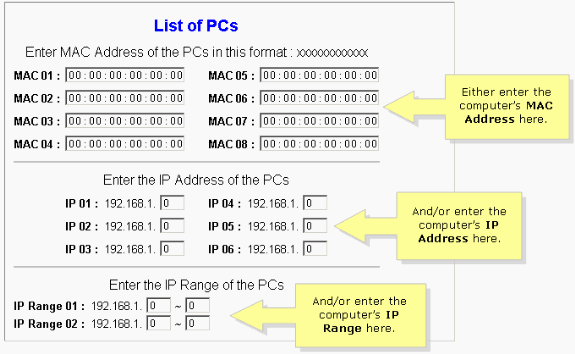
참고: Linksys가 3개의 열(MAC 주소, IP 주소 및 IP 범위)을 제공하는 이유는 주소를 기반으로 키를 입력할 수 있도록 하기 위한 것입니다. 예를 들어, 고객이 제한할 MAC 주소가 있는 경우 MAC Address 열에서 특정 MAC 주소를 키인해야 합니다. IP 주소도 동일합니다. IP Range(IP 범위)에서 IP 주소 그룹(예: 192.168.1.20~192.168.1.40)을 제한하려면 IP Range(IP 범위) 열에서 IP 주소 범위를 key-in해야 합니다.
- 설정 저장을 클릭한 다음 창을 닫아 인터넷 액세스 화면으로 돌아갑니다.
- 지정된 날짜 및 시간 동안 나열된 PC를 인터넷 액세스에서 차단하려면 거부를 선택합니다.
- 액세스를 필터링할 날짜를 설정합니다. Daily 또는 해당 요일을 선택합니다.
- 액세스를 필터링할 시간을 설정합니다. 24 Hours(24시간)를 선택하거나 From(시작) 옆의 상자를 선택하고 드롭다운 상자에서 특정 기간을 선택합니다.
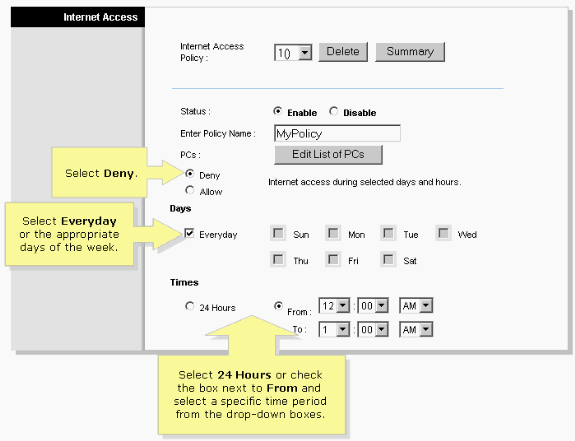
- Save Settings를 클릭합니다.
- 추가 정책을 생성하거나 수정하려면 3-10단계를 반복합니다.
관련 정보
개정 이력
| 개정 | 게시 날짜 | 의견 |
|---|---|---|
1.0 |
12-Dec-2008
|
최초 릴리스 |
 피드백
피드백